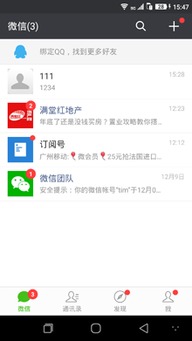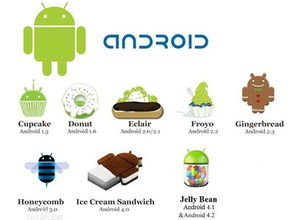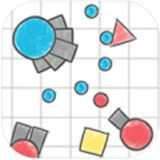安卓系统下载:,畅享智能生活
时间:2025-02-22 来源:网络 人气:
你有没有想过,你的电脑也能装上安卓系统,就像你的手机一样?没错,就是那个你每天刷抖音、玩游戏的安卓系统!今天,我就要手把手教你如何下载安卓系统,让你的电脑也能享受安卓的魅力!
一、安卓系统下载前的准备
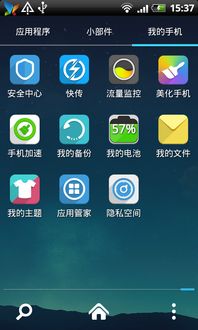
在开始下载安卓系统之前,你得先做好这些准备工作:
1. 下载安卓系统映像:你可以从官方网站或者一些知名的第三方网站下载安卓系统映像。比如,Android-x86官网(http://www.android-x86.org/download/)就是一个不错的选择。
2. 准备U盘:你需要一个至少4G的U盘,用来存放安卓系统映像和启动文件。
3. 下载虚拟机软件:如果你不想直接在电脑上安装安卓系统,而是想通过虚拟机来运行,那么你需要下载并安装VMware Workstation或VirtualBox等虚拟机软件。
4. 备份重要数据:在安装安卓系统之前,别忘了备份你的电脑中的重要数据,以防万一。
二、下载安卓系统映像

1. 打开浏览器,输入“Android-x86官网”或者“安卓系统下载”等关键词,搜索相关网站。
2. 在搜索结果中,找到Android-x86官网,点击进入。
3. 在官网上,你可以看到不同版本的安卓系统映像,选择适合你电脑配置的版本下载。
4. 下载完成后,将下载的文件解压到你的U盘中。
三、制作启动U盘
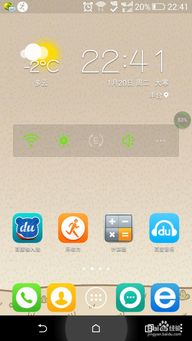
1. 下载并安装UltraISO软件。
2. 打开UltraISO,点击“文件”菜单,选择“打开”,找到你解压后的安卓系统映像文件。
3. 在UltraISO中,点击“启动”菜单,选择“写入硬盘镜像”。
4. 在弹出的窗口中,选择你的U盘,点击“写入”按钮。
5. 等待写入完成,你的启动U盘就制作好了。
四、安装安卓系统
1. 将制作好的启动U盘插入电脑的USB接口。
2. 开机时,按下F12(不同电脑可能不同)进入启动菜单。
3. 在启动菜单中,选择你的U盘,然后按回车键。
4. 进入安卓系统安装界面,按照提示操作。
5. 选择安装目标硬盘,然后点击“安装”按钮。
6. 安装过程中,电脑可能会重启几次,耐心等待即可。
五、安装完成后
1. 安装完成后,你的电脑就会进入安卓系统界面。
2. 你可以像使用手机一样,下载应用、玩游戏、刷抖音等。
3. 如果你想将安卓系统安装到硬盘上,可以进入系统设置,选择“存储”选项,然后选择“格式化”按钮,将硬盘格式化为EXT4格式。
4. 格式化完成后,再次进入安装界面,选择安装到硬盘即可。
怎么样,是不是很简单?现在你的电脑也能装上安卓系统了,快来试试吧!记得,安装安卓系统后,你的电脑可能会消耗更多的电量,所以记得及时充电哦!
相关推荐
教程资讯
攻略排行